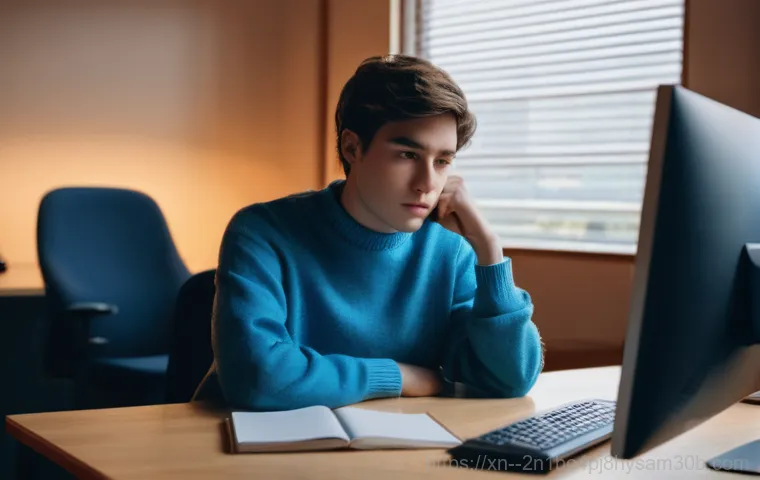컴퓨터가 갑자기 부팅이 안 되면서 파란 화면에 낯선 오류 메시지가 뜬다면, 그 당황스러움은 겪어본 사람만이 알 거예요. 특히 ‘UNMOUNTABLE_BOOT_VOLUME’이라는 문구를 마주했을 때는 정말이지 하늘이 무너지는 것 같은 기분이 들죠. 내가 지금 중요한 작업을 하고 있었는데, 혹은 급하게 처리해야 할 일이 있었는데 이 무슨 날벼락인가 싶고요.
저도 예전에 이런 일을 겪으면서 며칠 밤낮을 고생했던 기억이 생생합니다. 이 오류는 주로 하드 드라이브나 파일 시스템에 문제가 생겼을 때 발생하는데, 단순한 오류부터 심각한 하드웨어 고장까지 원인이 다양해서 어디서부터 손을 대야 할지 막막하게 느껴질 수 있어요. 하지만 너무 걱정 마세요!
오늘은 제가 직접 경험하고 여러 자료를 통해 얻은 노하우를 바탕으로, 이 골치 아픈 ‘UNMOUNTABLE_BOOT_VOLUME’ 오류를 깔끔하게 해결하는 방법을 쉽고 명확하게 알려드리겠습니다. 컴퓨터가 갑자기 부팅이 안 되면서 파란 화면에 낯선 오류 메시지가 뜬다면, 그 당황스러움은 겪어본 사람만이 알 거예요.
특히 ‘UNMOUNTABLE_BOOT_VOLUME’이라는 문구를 마주했을 때는 정말이지 하늘이 무너지는 것 같은 기분이 들죠. 내가 지금 중요한 작업을 하고 있었는데, 혹은 급하게 처리해야 할 일이 있었는데 이 무슨 날벼락인가 싶고요. 저도 예전에 이런 일을 겪으면서 며칠 밤낮을 고생했던 기억이 생생합니다.
이 오류는 주로 하드 드라이브나 파일 시스템에 문제가 생겼을 때 발생하는데, 단순한 오류부터 심각한 하드웨어 고장까지 원인이 다양해서 어디서부터 손을 대야 할지 막막하게 느껴질 수 있어요. 하지만 너무 걱정 마세요! 오늘은 제가 직접 경험하고 여러 자료를 통해 얻은 노하우를 바탕으로, 이 골치 아픈 ‘UNMOUNTABLE_BOOT_VOLUME’ 오류를 깔끔하게 해결하는 방법을 쉽고 명확하게 알려드리겠습니다.
갑자기 마주한 UNMOUNTABLE_BOOT_VOLUME, 대체 무슨 일일까요?

여러분, 상상해보세요. 주말에 중요한 작업 마무리하려고 컴퓨터를 켰는데, 띠링! 하는 소리와 함께 파란 화면에 ‘UNMOUNTABLE_BOOT_VOLUME’이라는 낯선 글자가 뜬다면?
정말이지 아찔한 순간이 아닐 수 없어요. 저도 이런 경험을 했을 때 심장이 쿵 하고 내려앉는 것 같았죠. 이 오류는 말 그대로 컴퓨터가 부팅에 필요한 볼륨(하드 드라이브 또는 SSD)을 인식하지 못하거나, 제대로 마운트할 수 없을 때 발생해요.
쉽게 말해, 윈도우가 ‘내가 어디에 살고 있는지 모르겠어!’ 하고 길을 잃어버린 상황과 비슷하다고 보시면 됩니다. 주로 하드 드라이브 자체에 물리적인 문제가 생겼거나, 윈도우 파일 시스템이 손상되었을 때, 혹은 부팅 관련 파일들이 깨졌을 때 나타나곤 하죠. 어떤 경우는 케이블이 헐거워지는 아주 사소한 원인 때문에 생기기도 해서, 처음부터 너무 절망할 필요는 없어요.
차근차근 원인을 찾아보고 해결해나가는 게 중요하답니다. 마치 고장 난 자동차의 엔진룸을 열어보는 것처럼, 어디서부터 문제가 시작되었는지 파악하는 게 첫걸음이죠.
하드 드라이브 손상 및 파일 시스템 오류
가장 흔한 원인 중 하나는 바로 하드 드라이브(HDD)나 SSD 자체의 물리적 손상이에요. 컴퓨터가 갑자기 충격을 받거나, 오래 사용해서 수명이 다해갈 때 이런 문제가 발생할 수 있죠. 데이터 저장 공간에 배드 섹터가 생기거나, 아예 인식이 안 되는 경우가 여기에 해당합니다.
저는 예전에 노트북을 들고 이동하다가 살짝 떨어뜨린 적이 있는데, 그 후로 이런 오류가 뜨면서 간담이 서늘했던 기억이 있어요. 다행히 그땐 단순한 케이블 문제였지만, 하드 드라이브 고장이었다면 정말 큰일 날 뻔했죠. 또 다른 주범은 바로 파일 시스템 오류입니다.
윈도우는 NTFS와 같은 파일 시스템을 이용해 데이터를 정리하는데, 갑작스러운 전원 차단이나 악성 코드 감염 등으로 이 시스템이 망가질 수 있어요. 마치 도서관의 책 정리 방식이 엉망이 되어 어떤 책이 어디 있는지 알 수 없게 된 상황과 비슷하다고 생각하면 이해가 빠르실 거예요.
부팅 파일 손상 또는 OS 문제
윈도우가 시작되려면 여러 중요한 부팅 파일들이 필요한데, 이 파일들이 어떤 이유로든 손상되면 컴퓨터는 부팅에 실패하고 파란 화면을 띄우게 됩니다. 윈도우 업데이트 중 오류가 발생했거나, 잘못된 드라이버를 설치했을 때, 또는 바이러스나 악성 코드가 부팅 영역을 건드렸을 때 이런 일이 생길 수 있어요.
저는 업데이트 도중에 갑자기 정전이 돼서 겪었던 적이 있는데, 정말 눈앞이 캄캄하더라고요. 운영체제(OS) 자체에 심각한 문제가 생겨서 부팅 파일을 제대로 읽어 들이지 못하는 경우도 있어요. 이런 상황에서는 윈도우 복구 환경으로 진입해서 문제를 해결해야 하는 경우가 많답니다.
당황하지 말고! 가장 먼저 확인해야 할 것들
컴퓨터에 ‘UNMOUNTABLE_BOOT_VOLUME’ 오류가 떴을 때, 저도 모르게 ‘아, 큰일 났다!’ 하고 당황부터 했었죠. 하지만 경험상 침착하게 몇 가지 기본 점검부터 해보는 게 중요하더라고요. 의외로 간단한 문제일 수도 있으니, 괜히 지레짐작으로 겁먹을 필요는 없어요.
마치 전기 제품이 작동 안 할 때 가장 먼저 전원 코드를 확인하는 것처럼, 컴퓨터도 비슷하답니다. 특히 컴퓨터 내부를 직접 열어보거나 설정 변경을 하기 전에, 눈으로 확인하고 간단하게 조치할 수 있는 부분부터 체크해봐야 해요. 제가 처음 이 오류를 겪었을 때는 컴퓨터 본체를 톡톡 쳐보기도 했는데 (물론 이건 좋은 방법이 아닙니다!), 나중에 알고 보니 정말 기본적인 것들을 놓치고 있었더라고요.
이 단계에서 문제가 해결된다면 시간과 비용을 크게 절약할 수 있을 거예요.
케이블 연결 확인 및 재부팅
가장 먼저 해볼 수 있는 건 하드 드라이브나 SSD에 연결된 전원 케이블과 데이터 케이블(SATA 케이블)이 제대로 연결되어 있는지 확인하는 거예요. 컴퓨터 본체를 열어서 각 케이블이 헐거워져 있거나 빠져있지 않은지 꼼꼼히 살펴보세요. 저도 모르게 본체를 건드리거나 이동시키다가 케이블이 살짝 빠지는 경우가 종종 있거든요.
케이블을 빼냈다가 다시 단단히 연결해주는 것만으로도 오류가 해결되는 경우가 생각보다 많아요. “아니, 설마 이것 때문이라고?” 싶겠지만, 실제로 제가 그랬던 적이 있어서 이 단계를 절대 무시할 수 없답니다. 케이블 재연결 후에는 컴퓨터를 다시 시작(재부팅)해서 오류가 사라졌는지 확인해보세요.
BIOS/UEFI 설정 점검
컴퓨터의 BIOS 또는 UEFI 설정도 확인해봐야 할 중요한 부분이에요. 컴퓨터를 켰을 때 처음 뜨는 화면에서 Del 키나 F2 키 등을 눌러 BIOS/UEFI 설정으로 진입할 수 있어요. (제조사마다 진입 키는 다를 수 있으니, 컴퓨터 부팅 시 화면에 뜨는 메시지를 잘 확인해보세요.) 여기에서 ‘부팅 순서(Boot Order)’ 또는 ‘부팅 우선순위(Boot Priority)’ 항목을 찾아보세요.
윈도우가 설치된 하드 드라이브나 SSD가 최우선 부팅 장치로 설정되어 있는지 확인하고, 만약 다른 장치가 먼저 설정되어 있다면 순서를 변경해줘야 합니다. 예를 들어, USB나 다른 드라이브가 먼저 부팅되도록 설정되어 있으면 컴퓨터가 윈도우를 제대로 찾지 못할 수 있어요.
변경사항을 저장하고 컴퓨터를 재부팅하면 해결될 수도 있답니다.
윈도우 복구 환경(WinRE) 활용하기: 생각보다 똑똑해요!
컴퓨터가 정상적으로 부팅되지 않는 상황에서 가장 유용하게 사용할 수 있는 도구가 바로 윈도우 복구 환경(Windows Recovery Environment, WinRE)입니다. 저도 처음에 이 화면을 봤을 때는 그냥 또 다른 오류 메시지인 줄 알고 당황했는데, 알고 보니 컴퓨터를 살릴 수 있는 아주 중요한 기능들이 숨겨져 있더라고요.
마치 병원에 가지 않고도 집에서 할 수 있는 간단한 응급처치 키트 같다고 생각하시면 돼요. 윈도우 10/11 에서는 컴퓨터가 2-3 번 연속으로 부팅에 실패하면 자동으로 이 복구 환경으로 진입하게 됩니다. 만약 자동으로 진입하지 않는다면, 윈도우 설치 미디어(USB 또는 DVD)를 이용해서 수동으로 진입할 수도 있어요.
이 복구 환경 안에는 시동 복구부터 명령 프롬프트까지, 다양한 문제 해결 도구들이 포함되어 있어서 ‘UNMOUNTABLE_BOOT_VOLUME’ 오류 해결에 아주 큰 도움이 된답니다.
시동 복구 실행
윈도우 복구 환경에 진입하면 여러 옵션이 나타나는데, 그중에서 ‘문제 해결’ → ‘고급 옵션’ → ‘시동 복구’를 선택하는 것이 가장 먼저 해볼 수 있는 간단한 방법이에요. 시동 복구는 윈도우 부팅을 방해하는 다양한 문제를 자동으로 진단하고 수정하려고 시도합니다. 손상된 부팅 파일이나 잘못된 구성 설정 등을 찾아서 고쳐주는 역할을 하죠.
저는 이 기능을 통해 몇 번이나 컴퓨터를 살려낸 경험이 있어서, 오류가 발생하면 항상 가장 먼저 시도해보는 방법 중 하나예요. 결과가 바로 나오지는 않지만, 인내심을 가지고 기다려보면 의외로 쉽게 문제가 해결될 때가 많아요.
명령 프롬프트로 파일 시스템 점검 (chkdsk)
만약 시동 복구로 해결되지 않는다면, ‘문제 해결’ → ‘고급 옵션’ → ‘명령 프롬프트’를 이용해 직접 명령어를 입력하여 문제를 해결해볼 수 있습니다. 여기서 가장 중요한 명령어 중 하나가 바로 ‘chkdsk’예요. 이 명령어는 하드 드라이브나 SSD의 파일 시스템 오류를 검사하고 수정하는 역할을 합니다.
명령 프롬프트 창에 “chkdsk C: /f /r” (C:는 윈도우가 설치된 드라이브 문자이며, 상황에 따라 D:나 E: 등으로 바뀔 수 있습니다)이라고 입력하고 엔터를 누르면 돼요. ‘/f’는 파일 시스템 오류를 수정하고, ‘/r’은 배드 섹터를 찾아 복구하는 옵션이에요.
이 과정은 시간이 꽤 오래 걸릴 수 있으니, 컴퓨터가 작업을 마칠 때까지 충분히 기다려주는 것이 중요합니다. 이 명령어를 실행하면서 혹시 ‘지정된 드라이브에 대한 액세스가 거부되었습니다.’ 와 같은 메시지가 뜬다면, 윈도우 설치 USB로 부팅하여 시도해야 할 수도 있습니다.
숨겨진 시스템 파일 오류까지 싹 찾아내기
‘UNMOUNTABLE_BOOT_VOLUME’ 오류가 하드웨어적인 문제나 단순 파일 시스템 오류가 아니라, 윈도우 자체의 시스템 파일이 손상되어서 발생하는 경우도 많아요. 이런 경우에는 겉으로는 멀쩡해 보여도 윈도우가 제대로 작동하는 데 필요한 핵심 파일들이 삐끗하고 있는 거죠.
마치 건물의 중요한 기둥이 안에서 조금씩 금이 가고 있는 상황과 비슷하다고 할까요? 눈에 보이지 않는 곳에서 문제가 생겼을 때는 전문가가 사용하는 도구들을 빌려 쓰는 수밖에 없죠. 윈도우에는 이런 숨겨진 오류들을 찾아내고 복구할 수 있는 아주 유용한 명령 프롬프트 도구들이 내장되어 있답니다.
제가 직접 사용해보면서 효과를 본 방법들이니, 여러분도 침착하게 따라 해 보시면 분명 도움이 될 거예요. 저도 처음에 이런 명령어들을 접했을 땐 ‘이걸 내가 할 수 있을까?’ 싶었지만, 시키는 대로만 하면 생각보다 어렵지 않더라고요.
sfc /scannow 명령으로 시스템 파일 복구
가장 먼저 시도해볼 수 있는 명령어는 ‘sfc /scannow’입니다. 이 명령어는 ‘System File Checker’의 약자로, 윈도우의 중요한 시스템 파일들을 검사하고 손상된 파일이 있다면 자동으로 올바른 버전으로 교체해주는 역할을 합니다. 윈도우 복구 환경의 명령 프롬프트에서 이 명령어를 입력하고 엔터를 누르면 돼요.
이 과정은 시스템의 파일들을 하나하나 대조하며 확인하기 때문에 시간이 조금 걸릴 수 있어요. 저는 이 명령어를 실행하고 나면 컴퓨터가 한결 안정적으로 느껴지는 경험을 여러 번 했답니다. 마치 어지러운 방을 깨끗하게 정리하는 것 같은 기분이 들어요.
bootrec 명령어로 부트 섹터 재구성

‘UNMOUNTABLE_BOOT_VOLUME’ 오류는 부팅 볼륨 자체에 문제가 생겼을 때 발생하므로, 부트 섹터(Boot Sector)나 부팅 구성 데이터(BCD)가 손상되었을 가능성도 배제할 수 없습니다. 이럴 때는 ‘bootrec’ 명령어를 사용해서 부트 섹터를 재구성해주는 것이 효과적입니다.
명령 프롬프트에서 다음 명령어들을 순서대로 입력하고 각 명령어 뒤에 엔터를 눌러 실행해주세요. *
bootrec /fixmbr: 마스터 부트 레코드(MBR)를 복구합니다.
* bootrec /fixboot: 새 부트 섹터를 작성합니다.
* bootrec /rebuildbcd
: 부팅 구성 데이터(BCD)를 다시 빌드하여 누락된 운영체제 항목을 찾습니다. 이 명령어들을 통해 윈도우가 부팅에 필요한 핵심 정보를 다시 정확하게 찾을 수 있도록 도와줄 수 있어요. 저도 이 명령어를 사용해서 고장 났던 컴퓨터를 살려냈을 때의 희열은 정말 잊을 수 없습니다.
마치 잃어버렸던 나침반을 다시 찾은 기분이었달까요.
드라이버 문제 해결과 디스크 건강부터 체크해봐요
컴퓨터 오류는 때로는 우리가 예상치 못한 곳에서 발생하곤 해요. ‘UNMOUNTABLE_BOOT_VOLUME’ 오류도 마찬가지인데요, 하드 드라이브나 파일 시스템 자체의 문제 외에도, 오래된 드라이버나 갑자기 손상된 드라이버 때문에 발생할 수도 있답니다. 마치 우리 몸의 신경계통에 문제가 생겨서 특정 부위가 제대로 작동하지 않는 것과 비슷하다고 볼 수 있죠.
특히 저장 장치와 관련된 드라이버에 문제가 생기면 윈도우가 부팅 볼륨을 제대로 인식하지 못하는 결과를 초래할 수 있어요. 저도 드라이버 문제 때문에 며칠 밤낮을 고생했던 기억이 있는데, 막상 해결하고 나니 ‘아, 정말 별거 아니었네!’ 싶더라고요. 이런 부분들을 꼼꼼하게 점검하는 것이 시간 낭비를 줄이고 빠르게 문제를 해결하는 지름길이 될 수 있습니다.
장치 드라이버 업데이트 또는 롤백
윈도우가 부팅되지 않는 상황에서 드라이버를 업데이트하거나 롤백하는 것이 어려울 수 있지만, 윈도우 복구 환경의 ‘안전 모드’나 ‘명령 프롬프트’를 활용하면 가능합니다. 특히 최근에 특정 하드웨어 드라이버를 업데이트한 후에 이 오류가 발생했다면, 해당 드라이버를 이전 버전으로 롤백하는 것이 좋은 방법일 수 있어요.
‘장치 관리자’로 이동하여 문제의 드라이버를 찾고, ‘드라이버 롤백’ 옵션을 선택해보세요. 만약 드라이버가 너무 오래되어 호환성 문제가 발생했을 수도 있으니, 윈도우 설치 미디어나 다른 정상적인 컴퓨터를 이용해 최신 버전의 저장 장치 드라이버를 다운로드하여 수동으로 설치해보는 것도 방법입니다.
제가 예전에 외장하드를 연결했다가 이상한 드라이버가 깔리면서 부팅 오류가 난 적이 있는데, 그때 드라이버 롤백으로 해결했었죠.
디스크 검사 및 최적화
하드 드라이브나 SSD의 물리적 건강 상태를 주기적으로 확인하는 것은 ‘UNMOUNTABLE_BOOT_VOLUME’과 같은 오류를 예방하는 데 굉장히 중요해요. 윈도우에는 ‘디스크 검사(Error checking)’ 도구와 ‘드라이브 조각 모음 및 최적화(Defragment and Optimize Drives)’ 도구가 내장되어 있습니다.
디스크 검사는 드라이브의 오류를 찾아 수정해주고, 최적화는 파일들을 효율적으로 재배치하여 드라이브의 성능을 향상시켜줍니다. 이 작업들은 윈도우 복구 환경의 명령 프롬프트에서 명령어를 사용하거나, 윈도우가 정상적으로 부팅될 때는 ‘내 PC’에서 해당 드라이브를 마우스 오른쪽 버튼으로 클릭 후 ‘속성’ → ‘도구’ 탭에서 실행할 수 있습니다.
주기적으로 디스크를 관리해주는 것이 컴퓨터의 수명을 늘리고 이런 골치 아픈 오류를 미리 방지하는 현명한 방법이에요. 마치 건강검진을 받는 것과 같죠.
| 오류 원인 | 주요 증상 | 추천 해결 방법 | 주의 사항 |
|---|---|---|---|
| 하드 드라이브/SSD 물리적 손상 | 갑작스러운 부팅 불가, 삐걱거리는 소음, 인식 불가능 | 케이블 재확인, BIOS 부팅 순서 변경, 전문가 진단 | 데이터 유실 가능성 높음, 직접 수리 시 주의 필요 |
| 파일 시스템 손상 | UNMOUNTABLE_BOOT_VOLUME 메시지, 파일 접근 불가 | chkdsk 명령어 실행, 시동 복구 | 시간이 오래 걸릴 수 있음, 데이터 백업 권장 |
| 부팅 파일/OS 손상 | 파란 화면 오류, 윈도우 진입 불가 | sfc /scannow, bootrec 명령어, 윈도우 재설치 | 정확한 명령어 입력 중요, 데이터 백업 필수 |
| 드라이버 문제 | 최근 드라이버 업데이트 후 오류 발생, 장치 인식 불가 | 드라이버 롤백/업데이트, 안전 모드 진입 | 오류 발생 전 드라이버 버전 확인 중요 |
이래도 안 된다면? 전문가의 도움이 필요할 때
위에서 제가 알려드린 여러 가지 방법들을 다 시도해봤는데도 여전히 컴퓨터가 ‘UNMOUNTABLE_BOOT_VOLUME’ 오류를 뿜어내고 있다면, 솔직히 많이 지치고 실망스러울 거예요. 저도 이 단계까지 가면 ‘정말 모든 걸 다 해봤는데… 이제 어쩌지?’ 하는 막막함에 사로잡히곤 했답니다.
하지만 너무 자책하거나 포기하지 마세요. 모든 문제에는 원인이 있고, 전문가의 도움을 받으면 충분히 해결할 수 있는 경우가 많으니까요. 이쯤 되면 단순한 소프트웨어적인 문제보다는 하드웨어적인 고장이거나, 우리가 직접 손대기 어려운 더 복잡한 문제일 가능성이 높습니다.
마치 감기가 아니라 전문적인 진료가 필요한 질병에 걸렸을 때 병원을 찾아가는 것과 같다고 볼 수 있죠. 괜히 혼자서 더 만지다가 더 큰 고장을 유발할 수도 있으니, 현명하게 전문가의 손길을 빌리는 것이 중요해요.
중요 데이터 백업 후 윈도우 재설치
만약 모든 시도가 실패했고, 컴퓨터에 더 이상 중요한 데이터가 남아있지 않거나 이미 백업을 완료했다면, 최후의 수단으로 윈도우를 새로 설치하는 것을 고려해볼 수 있습니다. 윈도우 재설치는 모든 소프트웨어적인 문제를 초기화하고 깨끗한 상태로 다시 시작하는 가장 확실한 방법입니다.
물론 이 과정에서 하드 드라이브가 완전히 포맷되므로, 저장된 모든 데이터가 사라진다는 점을 명심해야 해요. 그래서 반드시 중요한 자료는 미리 다른 저장 장치에 백업해두는 것이 중요해요. 윈도우 설치 미디어(USB)를 만들어서 부팅한 다음, 안내에 따라 윈도우를 다시 설치하면 됩니다.
저는 이 방법으로 몇 번 컴퓨터의 새 생명을 불어넣어 주기도 했어요. 깔끔하게 다시 시작하는 기분이 들면서 컴퓨터도 더 빨라진 것 같은 느낌이 들더라고요.
전문가에게 의뢰하여 하드웨어 점검
만약 윈도우 재설치조차 불가능하거나, 재설치 후에도 동일한 오류가 발생한다면, 이는 거의 확실하게 하드웨어적인 고장일 가능성이 높습니다. 하드 드라이브나 SSD 자체가 손상되었거나, 메인보드에 문제가 생겼을 수도 있고, 심지어는 전원 공급 장치(PSU)의 문제일 수도 있어요.
이런 경우에는 우리가 직접 해결하기 어렵기 때문에, 가까운 컴퓨터 수리점이나 전문 업체에 의뢰하여 진단을 받아보는 것이 가장 현명합니다. 전문가들은 전용 장비를 사용해서 정확한 고장 원인을 파악하고 필요한 부품을 교체해줄 수 있어요. 물론 비용이 발생할 수 있지만, 소중한 컴퓨터를 살리고 더 큰 문제를 막기 위해서는 아깝지 않은 투자라고 생각합니다.
저도 한 번은 하드 드라이브 불량으로 전문가의 도움을 받아 데이터를 살리고 새 SSD로 교체했던 경험이 있는데, 그때 정말 큰 안도감을 느꼈었죠. 역시 전문가의 손길은 다르더라고요.
글을 마치며
휴, ‘UNMOUNTABLE_BOOT_VOLUME’ 오류 때문에 한바탕 마음고생을 하셨을 여러분께 이 글이 작은 위로와 함께 실질적인 도움이 되었기를 진심으로 바랍니다. 저 역시 컴퓨터 앞에서 멘붕에 빠졌던 순간들을 수없이 겪었기에, 여러분의 답답한 마음을 누구보다 잘 이해할 수 있어요. 중요한 건 당황하지 않고 차근차근 문제를 해결해나가는 과정이에요. 혹시 혼자 힘으로 해결하기 어렵다고 느낀다면, 주저하지 말고 전문가의 도움을 받는 것도 현명한 선택이라는 점 꼭 기억해주세요. 결국 여러분의 소중한 컴퓨터와 데이터는 지켜질 테니까요!
알아두면 쓸모 있는 정보
1. 주기적인 데이터 백업은 선택이 아닌 필수예요. 언제 어떤 문제가 생길지 모르는 게 바로 컴퓨터 세상이거든요. 중요한 사진이나 문서들은 클라우드 서비스나 외장하드에 꼭 백업해두는 습관을 들이세요. 나중에 후회할 일이 훨씬 줄어들 거예요.
2. 컴퓨터가 보내는 작은 신호에도 귀 기울여 주세요. 갑자기 속도가 느려지거나, 평소와 다른 소음이 들린다면 무시하지 마세요. 작은 이상 징후가 큰 고장으로 이어지기 전에 미리 점검하는 것이 중요합니다.
3. 정품 윈도우와 최신 업데이트를 유지하는 것이 좋아요. 윈도우 업데이트는 보안 취약점을 막아주고 시스템 안정성을 높여주는 중요한 과정이에요. 귀찮다고 미루지 말고 꼭 제때 해주세요.
4. 전원 관리를 잘 해주세요. 컴퓨터 작업 중 갑작스러운 전원 차단은 파일 시스템 손상이나 하드웨어 고장의 주요 원인이 될 수 있습니다. 정전 대비용 UPS를 사용하거나, 항상 안전하게 종료하는 습관을 들이는 것이 좋습니다.
5. 케이블 연결 상태는 주기적으로 확인해주세요. 의외로 많은 컴퓨터 문제가 헐거운 케이블 때문에 발생합니다. 가끔 컴퓨터 본체를 열어 케이블들이 단단히 연결되어 있는지 육안으로 확인하는 습관을 들이면 좋습니다.
중요 사항 정리
결국 UNMOUNTABLE_BOOT_VOLUME 오류는 컴퓨터가 부팅 볼륨을 제대로 인식하지 못할 때 발생하는 문제인데요. 당황스러운 순간이지만, 대부분의 경우 케이블 확인, BIOS 설정, 윈도우 복구 환경의 시동 복구나 chkdsk, sfc /scannow, bootrec 같은 명령 프롬프트 도구들로 해결이 가능해요. 저도 여러 번 겪어보니, 침착하게 하나씩 시도해보는 것이 가장 중요하다는 걸 깨달았죠. 만약 이 모든 시도가 실패한다면, 주저하지 말고 전문가의 도움을 받아보세요. 때로는 하드웨어 교체나 윈도우 재설치가 불가피할 수도 있지만, 소중한 여러분의 데이터와 컴퓨터를 살리는 길이라고 생각하면 아깝지 않은 선택일 거예요. 무엇보다 중요한 건 평소에 백업 습관을 들이고, 컴퓨터가 보내는 이상 신호에 관심을 기울이는 것이겠죠? 미리미리 관리해서 이런 골치 아픈 오류와는 영영 이별하시길 바랍니다!
자주 묻는 질문 (FAQ) 📖
질문: 이 ‘UNMOUNTABLEBOOTVOLUME’ 오류는 대체 뭔가요? 왜 갑자기 이런 문제가 생기는 건가요?
답변: 아, 정말 당황스러우셨죠? 저도 이 메시지를 처음 봤을 때 ‘이게 무슨 말이지?’ 하면서 식은땀이 쭉 흘렀던 기억이 있어요. 이 ‘UNMOUNTABLEBOOTVOLUME’ 오류는 말 그대로 컴퓨터가 부팅에 필요한 중요한 드라이브, 즉 운영체제가 설치된 디스크를 ‘인식하거나 마운트할 수 없다’는 뜻이에요.
쉽게 말해, 컴퓨터가 ‘내 시동 디스크를 찾을 수 없어!’ 하고 외치는 비상 상황이라고 보시면 돼요. 그럼 왜 이런 문제가 생길까요? 원인은 정말 여러 가지가 있지만, 크게 몇 가지로 나눠볼 수 있어요.
첫 번째이자 가장 흔한 이유는 바로 ‘하드 드라이브나 SSD 자체의 문제’예요. 물리적으로 손상이 갔거나 수명이 다해가면서 데이터 읽기/쓰기가 불안정해진 경우죠. 저도 예전에 하드 드라이브가 맛이 가면서 이런 오류를 겪었는데, 정말 속상하더라고요.
두 번째는 ‘파일 시스템 손상’이에요. 컴퓨터를 강제로 껐다 켜거나, 예기치 않은 전원 문제 등으로 인해 운영체제 파일이나 디스크 구조가 깨져버리는 경우죠. 마치 도서관의 책들이 제자리를 잃고 뒤죽박죽이 된 상태랄까요?
세 번째는 ‘부팅 섹터 손상’이에요. 컴퓨터가 켜질 때 제일 먼저 읽어들이는 정보인데, 여기에 문제가 생기면 운영체제로 진입할 수가 없어요. 마지막으로 ‘시스템 파일 손상’이나 ‘드라이버 충돌’ 같은 소프트웨어적인 문제도 원인이 될 수 있답니다.
주로 윈도우 업데이트 이후나 특정 프로그램을 설치한 뒤에 발생하기도 해요. 이 오류는 정말 복합적인 문제가 얽혀 있을 때가 많아서 처음엔 막막하게 느껴지지만, 원인을 하나씩 짚어보면 해결의 실마리를 찾을 수 있을 거예요.
질문: 컴퓨터가 아예 안 켜지는데, 제가 집에서 바로 시도해볼 수 있는 해결 방법은 없을까요?
답변: 네, 물론이죠! 컴퓨터가 아예 부팅이 안 되더라도 당장 해볼 수 있는 몇 가지 방법들이 있어요. 제가 직접 해봤던 경험을 바탕으로 가장 효과적이었던 것들을 알려드릴게요.
가장 먼저 해보실 수 있는 건 바로 ‘안전 모드 진입’이에요. 컴퓨터를 켰다 끄는 과정을 몇 번 반복하면 자동으로 복구 환경으로 진입하거나, 고급 부팅 옵션에서 안전 모드를 선택할 수 있는 화면이 나올 거예요. 안전 모드에서는 최소한의 드라이버와 프로그램만 로드되기 때문에, 만약 소프트웨어적인 문제로 충돌이 났다면 여기서는 부팅이 될 수도 있거든요.
안전 모드에 진입했다면, 최근에 설치했던 프로그램이나 드라이버를 삭제해보는 걸 추천해요. 다음으로는 ‘CHKDSK 명령어’를 사용하는 방법이에요. 안전 모드나 복구 환경에서 명령 프롬프트를 열고 ‘chkdsk C: /f /r’이라고 입력해보세요.
이 명령어는 C 드라이브의 파일 시스템 오류를 검사하고 복구해주는 역할을 해요. 시간이 좀 걸리긴 하지만, 저도 이 명령어로 파일 시스템 오류를 잡아서 문제를 해결했던 적이 여러 번 있답니다. 정말 컴퓨터 속의 의사 선생님 같은 존재랄까요?
또 하나, ‘시스템 복원’을 시도해보는 것도 좋은 방법이에요. 컴퓨터가 정상적으로 작동하던 시점으로 시스템을 되돌리는 건데, 복구 환경에 접근할 수 있다면 시도해볼 수 있어요. 단, 이 방법은 개인 파일에는 영향을 주지 않지만, 시스템 설정이나 설치된 프로그램은 되돌려질 수 있다는 점은 알아두셔야 해요.
마지막으로, 물리적인 연결 상태를 한 번 확인해보는 것도 중요해요. 컴퓨터 본체를 열어 하드 드라이브나 SSD의 전원 케이블과 데이터 케이블이 제대로 연결되어 있는지 확인해보세요. 간혹 헐거워지거나 접촉 불량으로 이런 오류가 발생하기도 하거든요.
툭 소리가 나게끔 꾹 눌러 다시 연결해주기만 해도 문제가 해결되는 경우가 생각보다 많아요. 제가 직접 해보니 정말 별것 아닌 것 같은데도 효과가 있을 때가 많더라고요.
질문: 혹시 이 오류 때문에 중요한 제 데이터가 다 날아가는 건 아닐까 걱정돼요. 데이터는 어떻게 해야 하나요?
답변: 아, 정말 중요한 질문이세요! 이 오류가 발생했을 때 가장 먼저 드는 걱정이 바로 ‘내 소중한 데이터는 무사할까?’ 일 거예요. 저도 예전에 프로젝트 파일이 몽땅 날아갈 뻔해서 밤잠을 설쳤던 경험이 있어요.
다행히 ‘UNMOUNTABLEBOOTVOLUME’ 오류가 발생했다고 해서 모든 데이터가 영구적으로 사라지는 건 아니에요. 물론 최악의 경우도 있지만, 대부분의 경우엔 데이터를 복구할 수 있는 방법이 있답니다. 가장 이상적인 상황은 ‘미리 백업을 해두는 것’이에요.
외장 하드나 클라우드에 중요한 파일을 주기적으로 백업해두는 습관은 정말이지 백 번 강조해도 지나치지 않아요. 백업이 되어 있다면 오류가 발생해도 마음 편히 시스템을 재설치하거나 포맷할 수 있겠죠. 만약 백업이 없다면, ‘전문 데이터 복구 프로그램’을 사용해보는 걸 고려해볼 수 있어요.
컴퓨터가 부팅되지 않더라도 USB 등으로 부팅 가능한 환경을 만들어서 데이터 복구 프로그램을 실행하면, 손상된 드라이브에서 데이터를 스캔하고 복구할 수 있는 경우가 많아요. 물론 100% 보장되는 건 아니지만, 시도해볼 가치는 충분하죠. 하지만 여기서 정말 중요한 점은, ‘섣부른 시도는 금물’이라는 거예요.
오류가 발생한 상태에서 계속해서 부팅을 시도하거나, 잘못된 복구 방법을 사용하면 오히려 데이터 손상을 악화시킬 수 있어요. 특히 물리적인 손상이 의심되는 경우에는 절대로 전원을 계속 켜두거나 무리하게 조작하지 마세요. 만약 스스로 해결하기 어렵다고 판단되거나, 데이터가 정말 너무나 중요하다면 ‘전문 데이터 복구 업체’에 맡기는 것이 가장 안전하고 확실한 방법이에요.
비용이 들더라도 소중한 추억이나 업무 자료를 되찾을 수 있다면 아깝지 않다고 생각하는 분들이 많죠. 제가 예전에 정말 중요한 사진들을 복구하려고 업체에 문의했던 적이 있는데, 그분들이 정말 전문가시더라고요. 데이터 복구는 시간과의 싸움이니, 최대한 빨리 전문가의 도움을 받는 게 성공률을 높이는 지름길이랍니다.